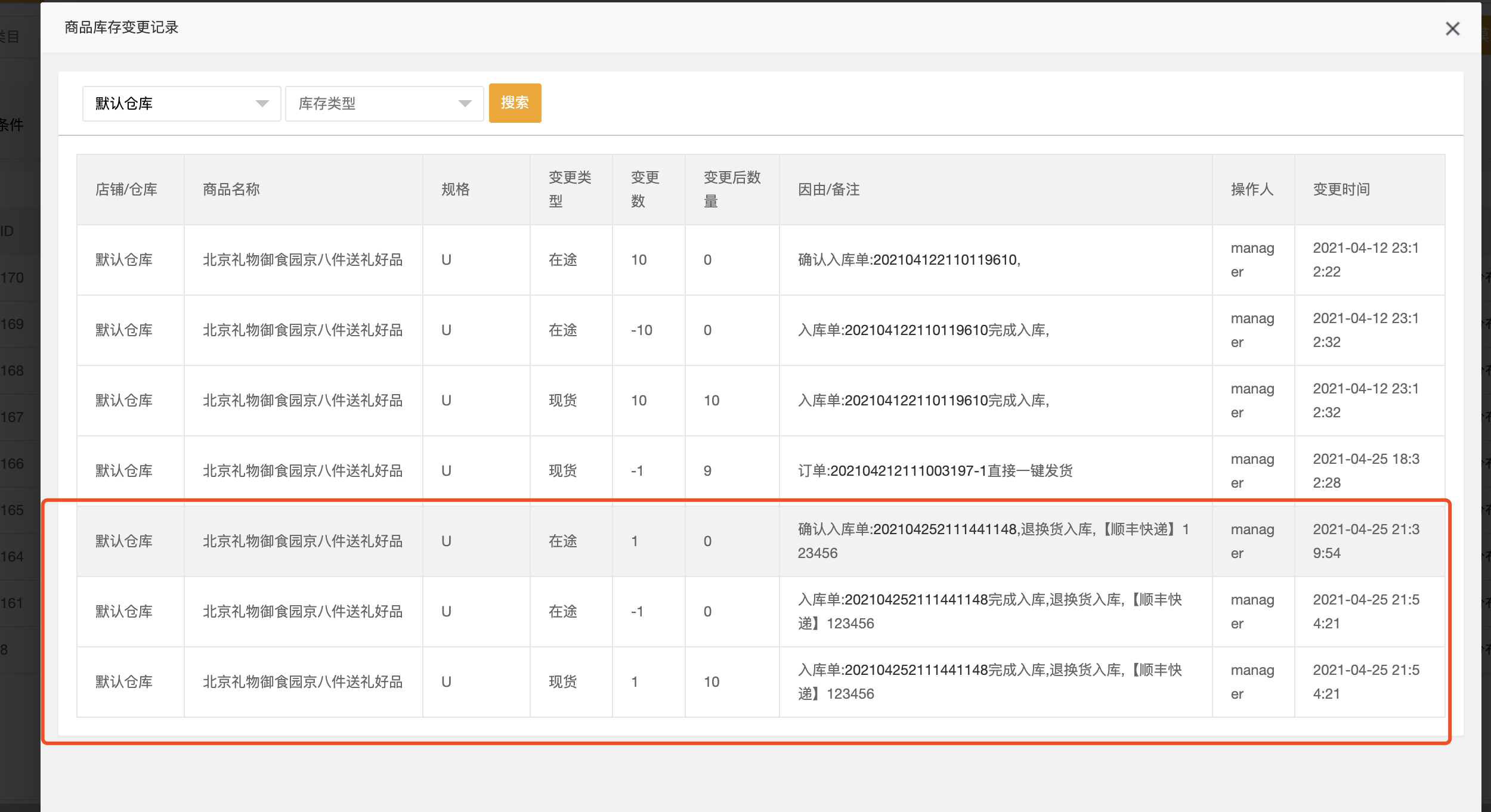[TOC]
## **1. 订单发起退货售后申请**
>[info]订单发货后,订单详情页面会出现如图所示的 “售后” 按钮。
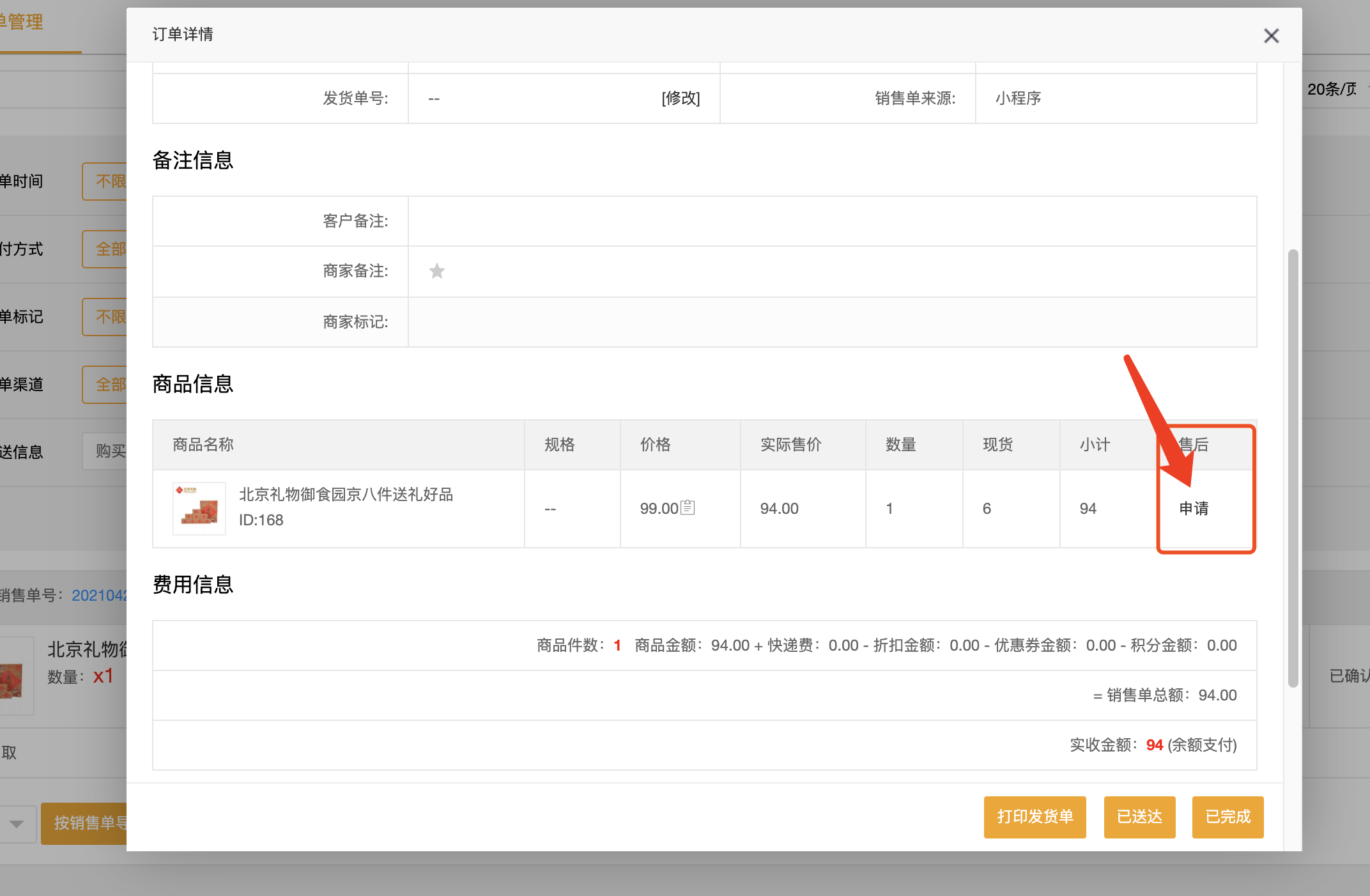
>[info]点击售后按钮,填写需要售后的类型信息。
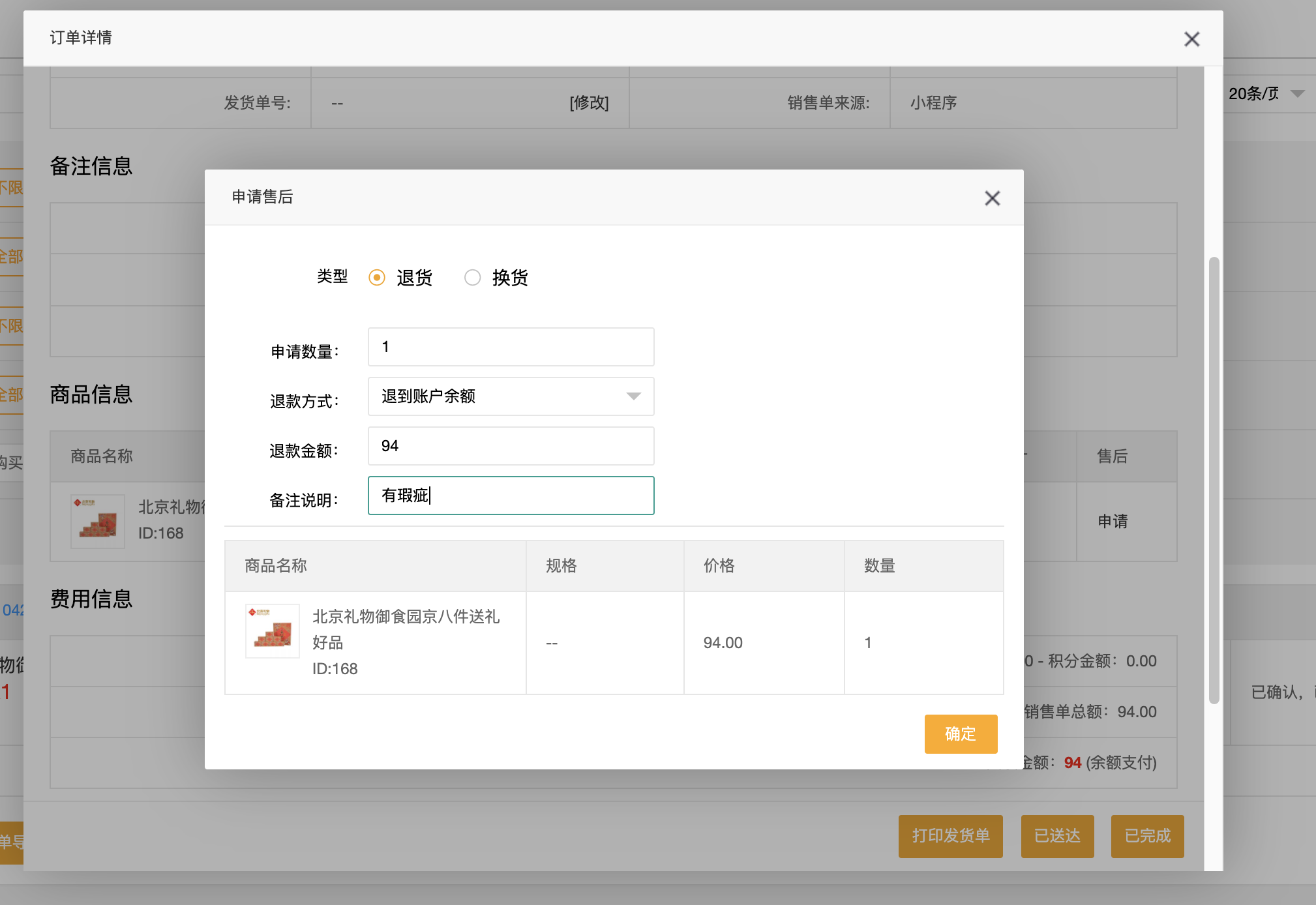
## **2. 退换货处理**
>[info] 上述步骤操作后在退换货处理页面可看到刚才申请的订单中的商品信息。
> 退换货售后单默认状态是 “审核中”
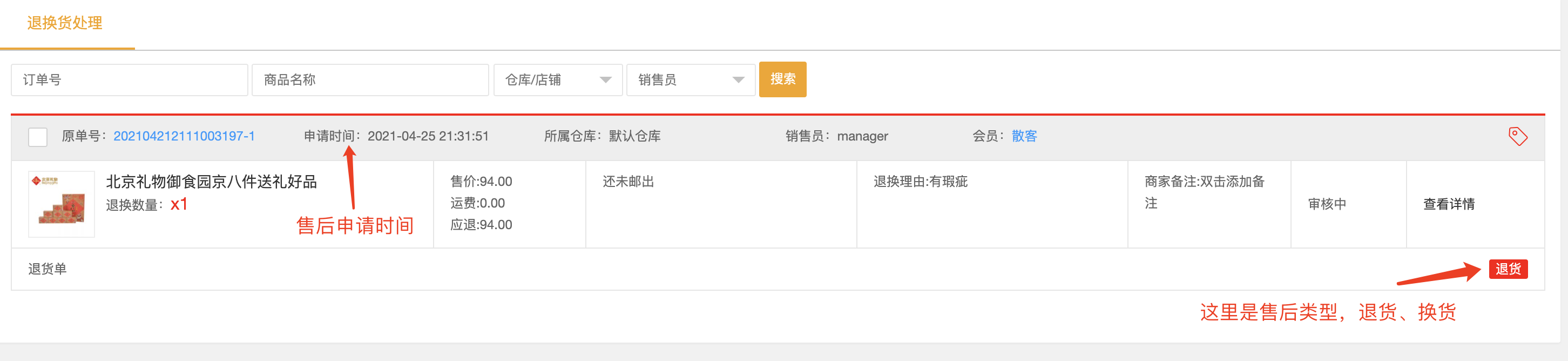
## **3. 确认售后单和取消售后单**
>[info] 点击详情,进行“确认售后单”和“取消售后单”
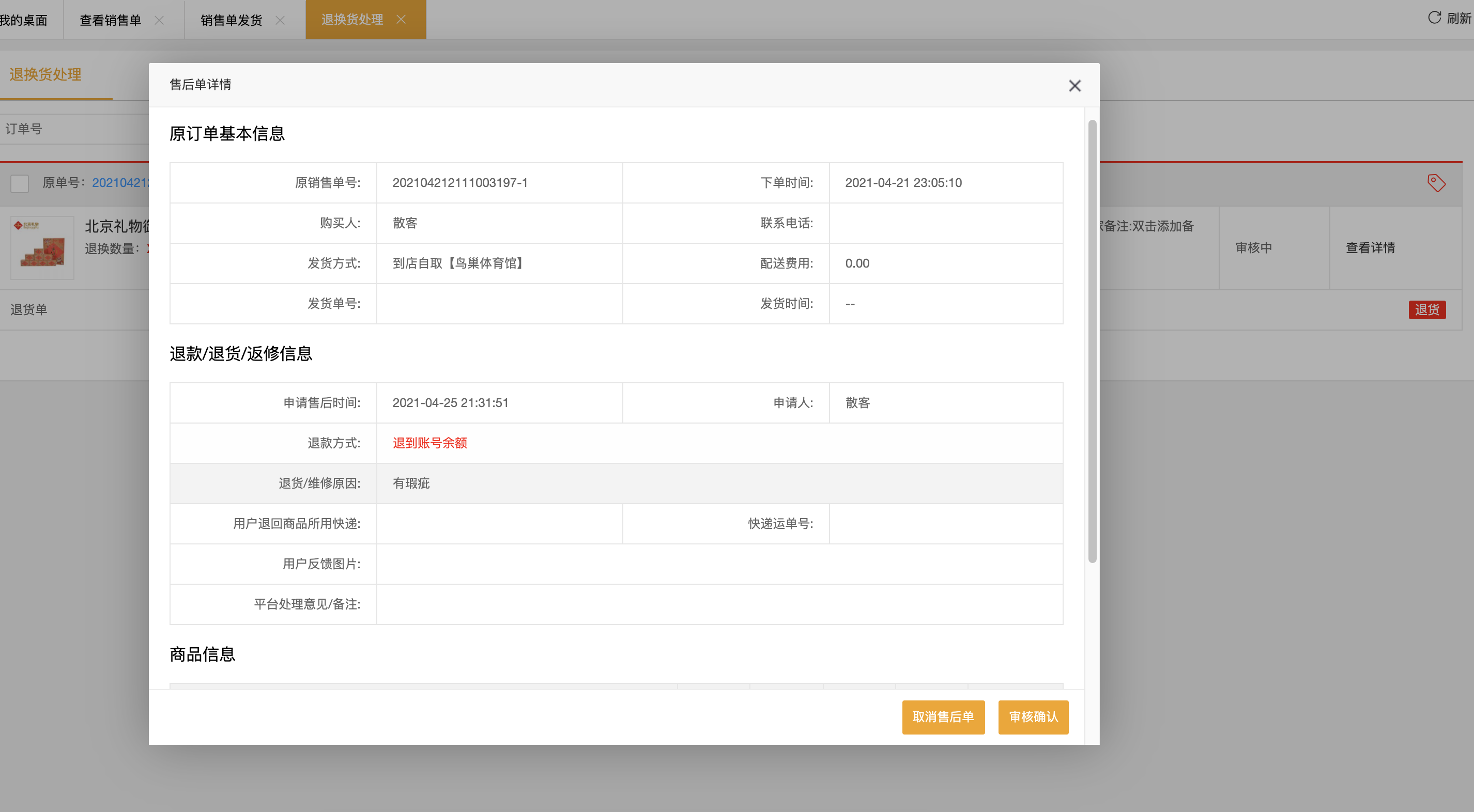
>[info] 确认后 售后单 状态变更为 “审核通过”,可以填写 退货用户寄回的物流信息。
>
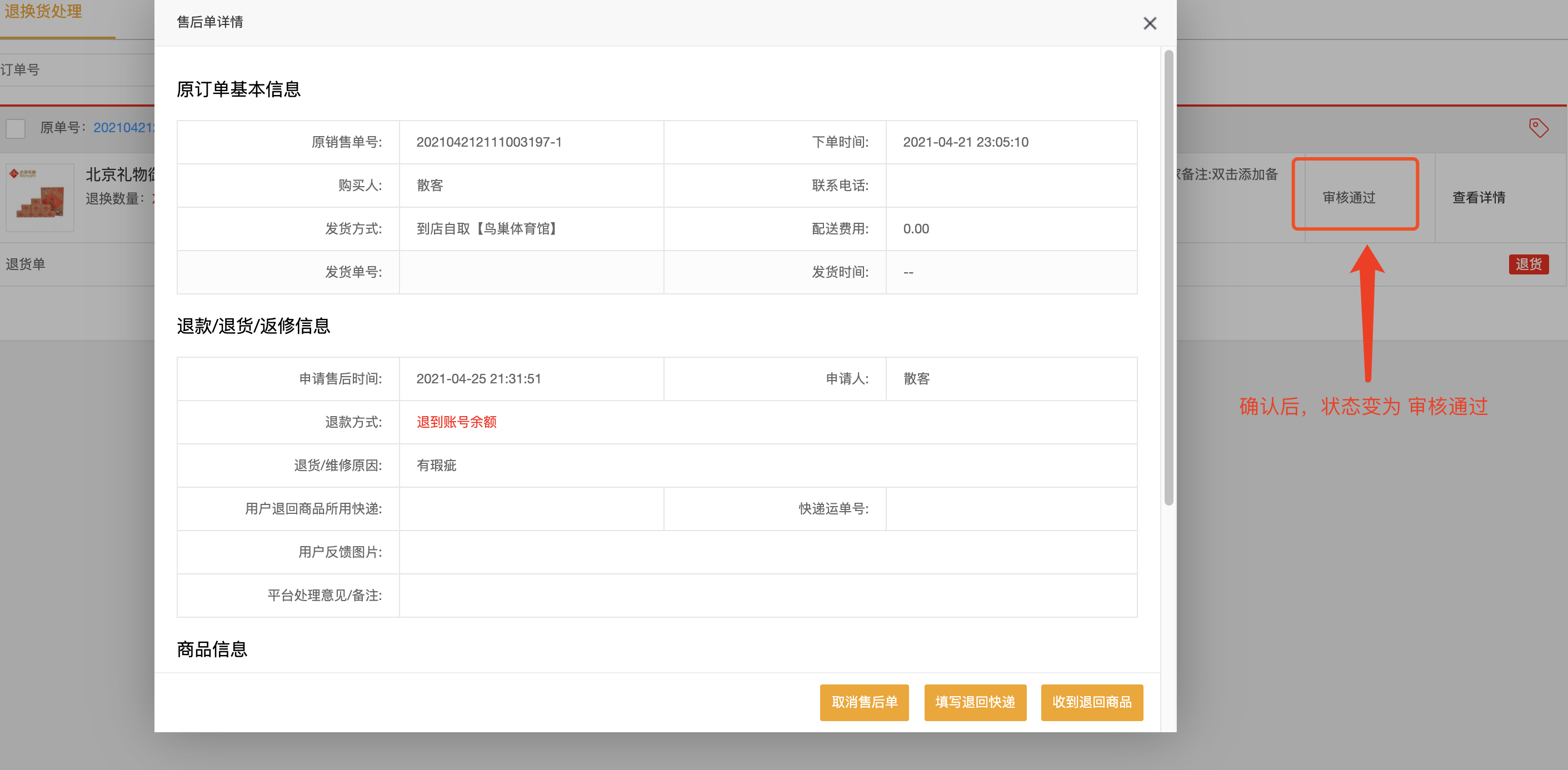
## **4. 退货回寄的物流信息**
>[danger] 确认后 售后单 状态变更为 “审核通过”,可以填写 退货用户寄回的物流信息。
> 填写寄回信息是建议勾选 生成入库单 ,在仓库管理的 入库单中会生成一条 退换货的入库记录,并且在售后单状态完成是库存会自动按退回数增加。
> 如果不勾选 生成入库单 此条售后退货单仅做记录不会影响库存的变动。
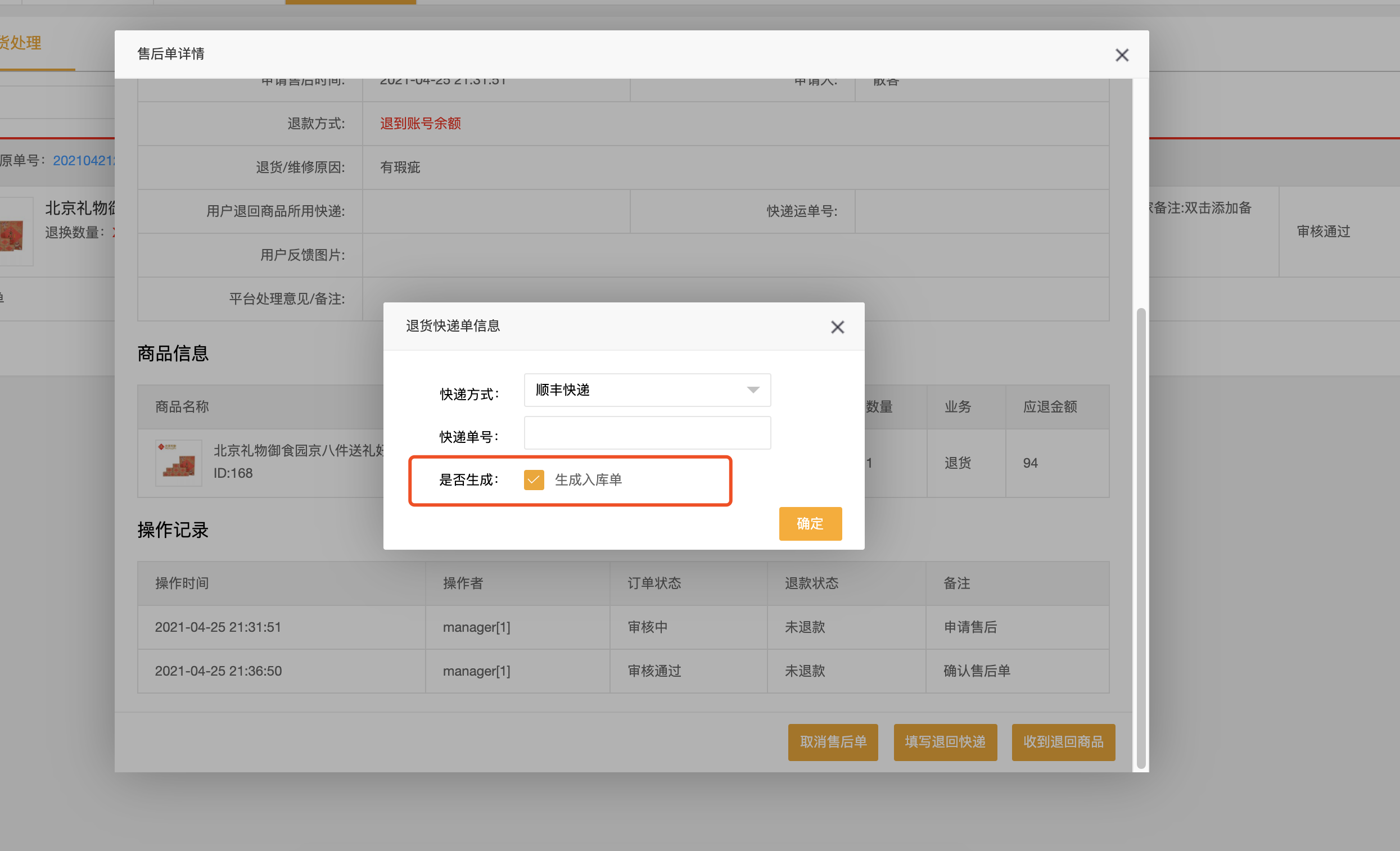
>[info] 这里显示的是上一步填写的用户回寄的物流信息,再次点击“填写回寄信息”可进行物流信息单号的更改。
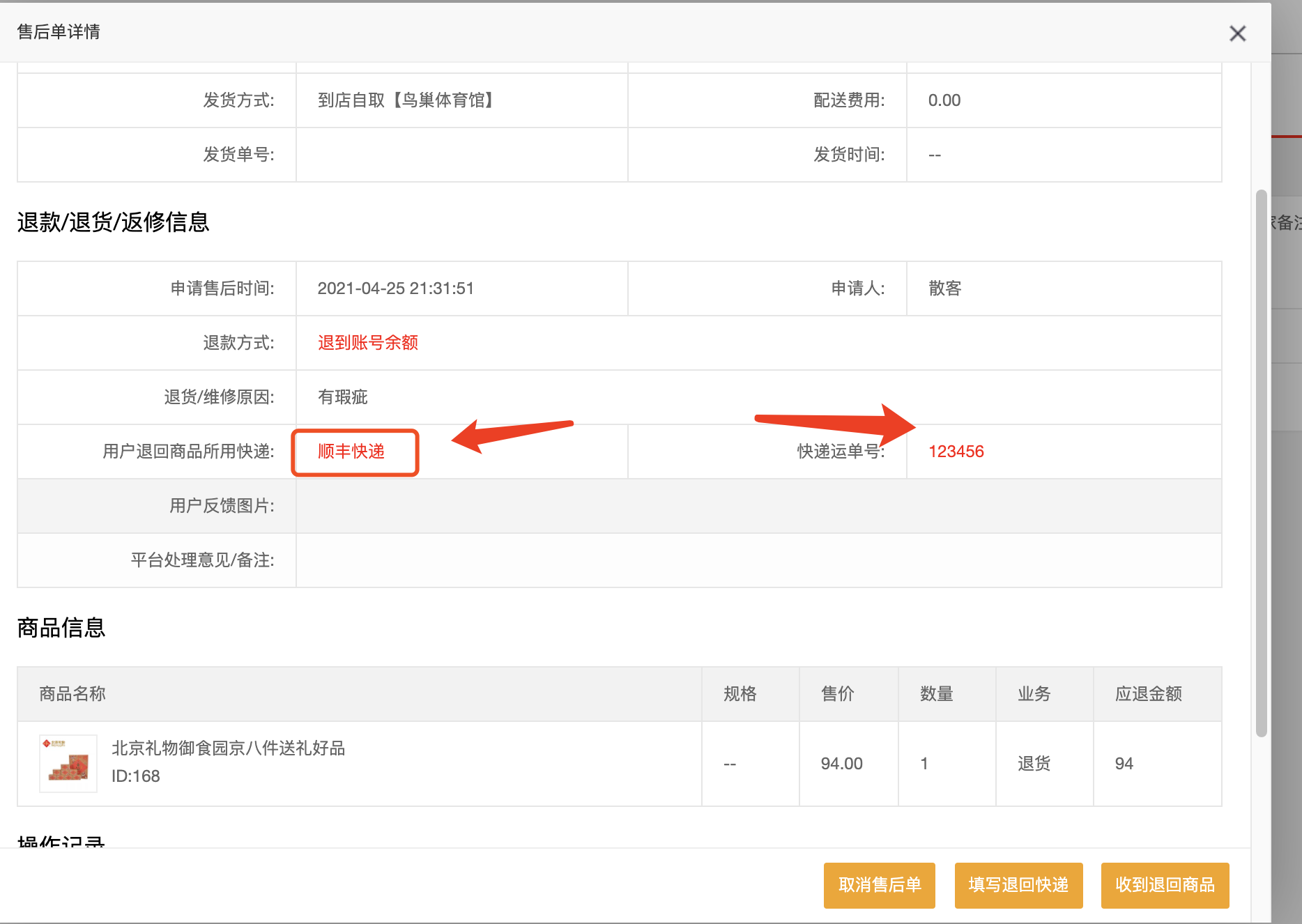
## **5. 收到退回的商品**
>[info] 当库房收到用户退货的商品时点击 “收到寄回的商品”
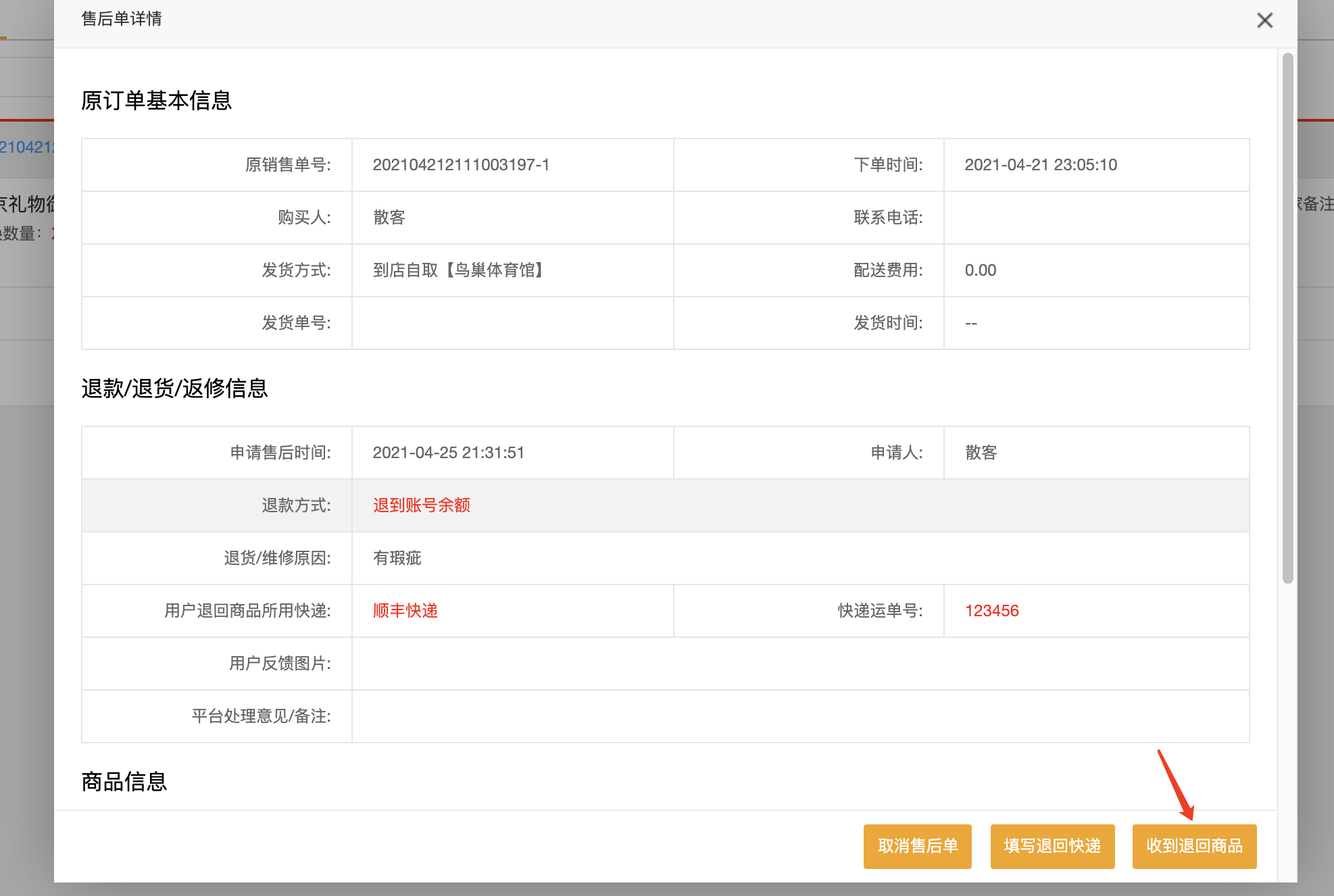
>[info] 如果之前勾选了“生成入库单”,此处建议勾选 “完成入库单”,勾选后会将此退回商品的库存状态由 在途 状态 变成 现货状态。
>
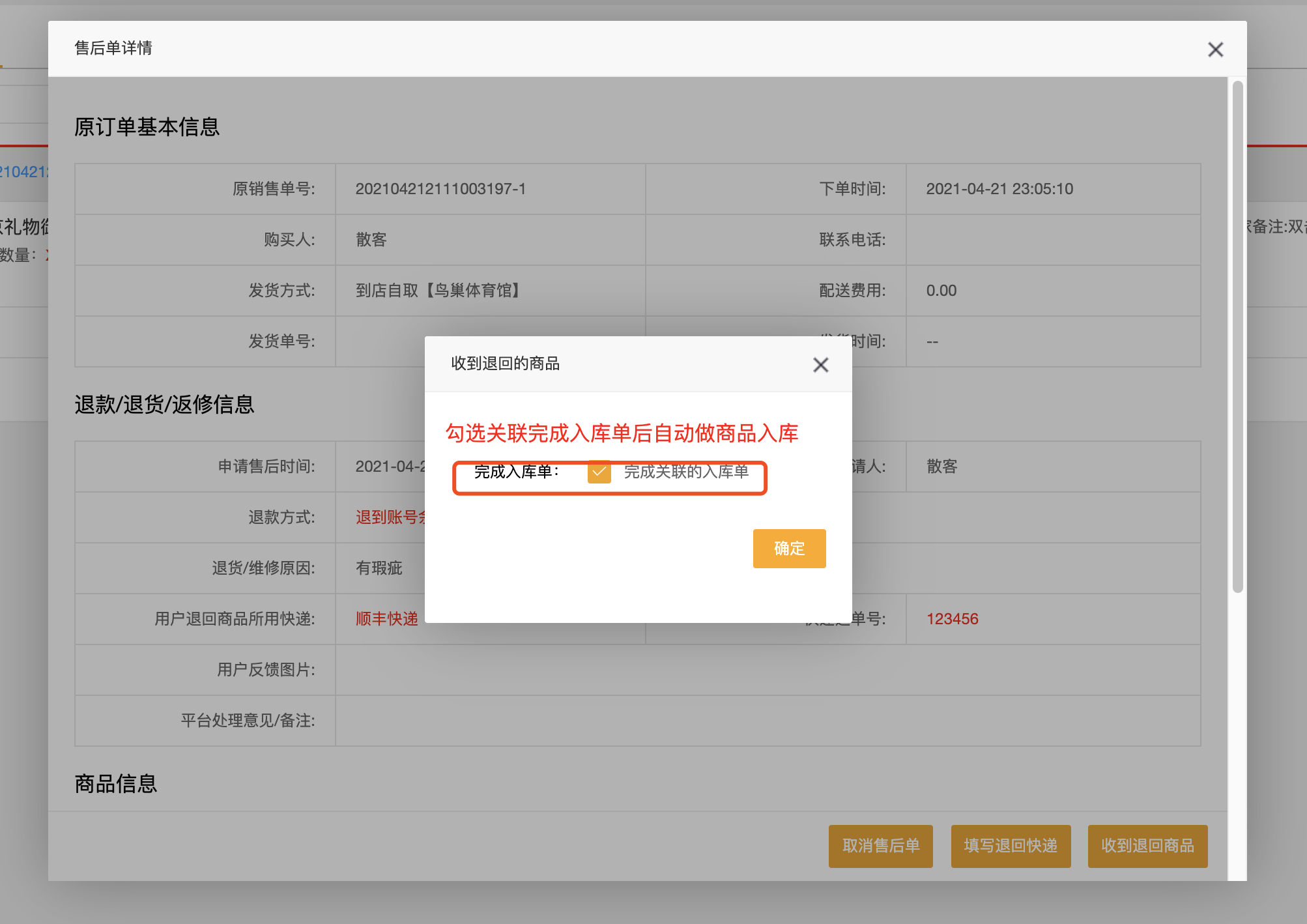
## **6. 完成售后,退回用户金额**
>[info] 点击”处理完毕“,成功后将会吧 退款金额退回用户。此时完结售后处理。
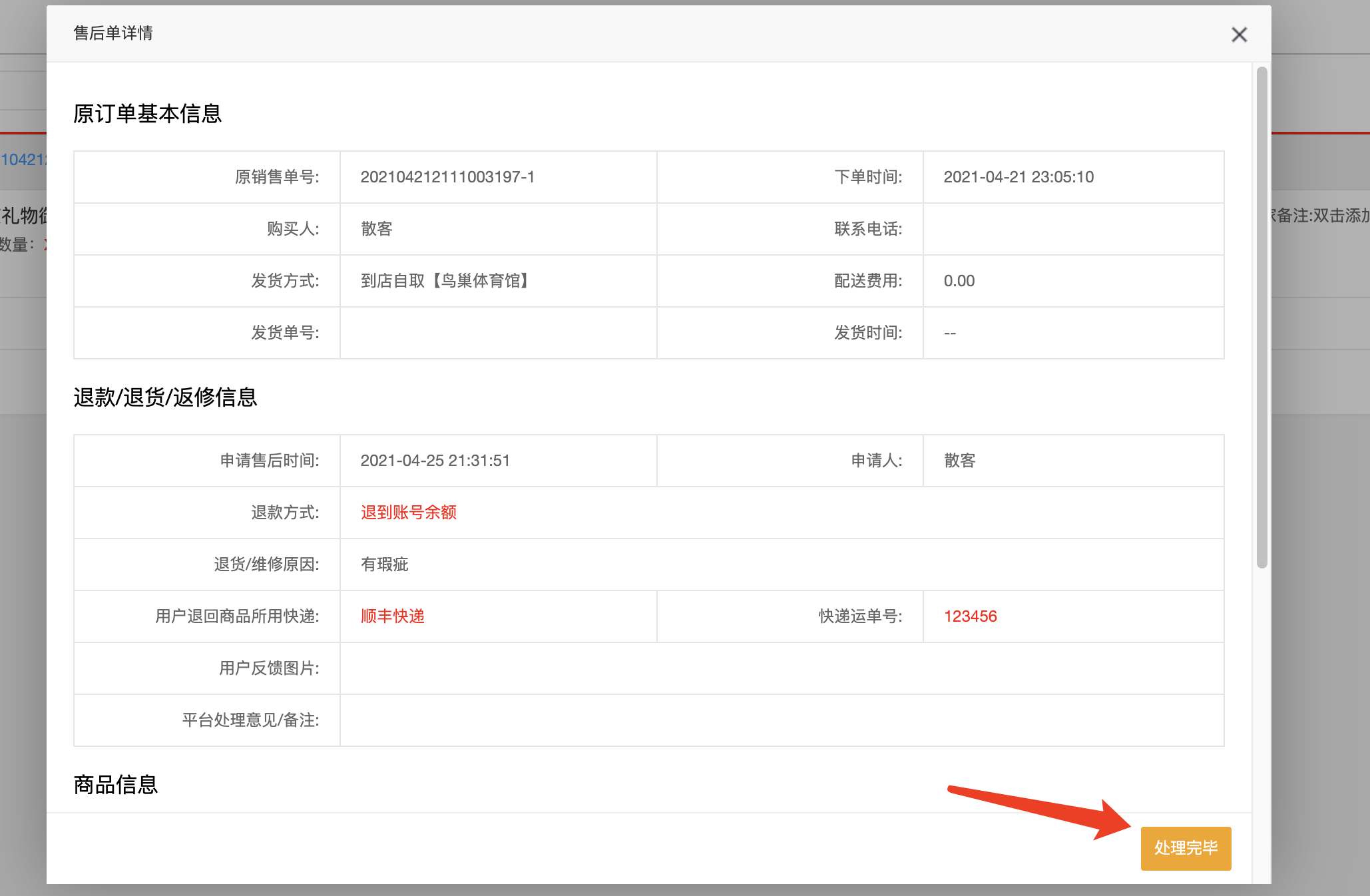
## **7. 查看是否退回**
>[info]以上我们选择的退款路径是 退回用户余额 中,所以我们会看用户 储值记录,会有一条订单退款记录
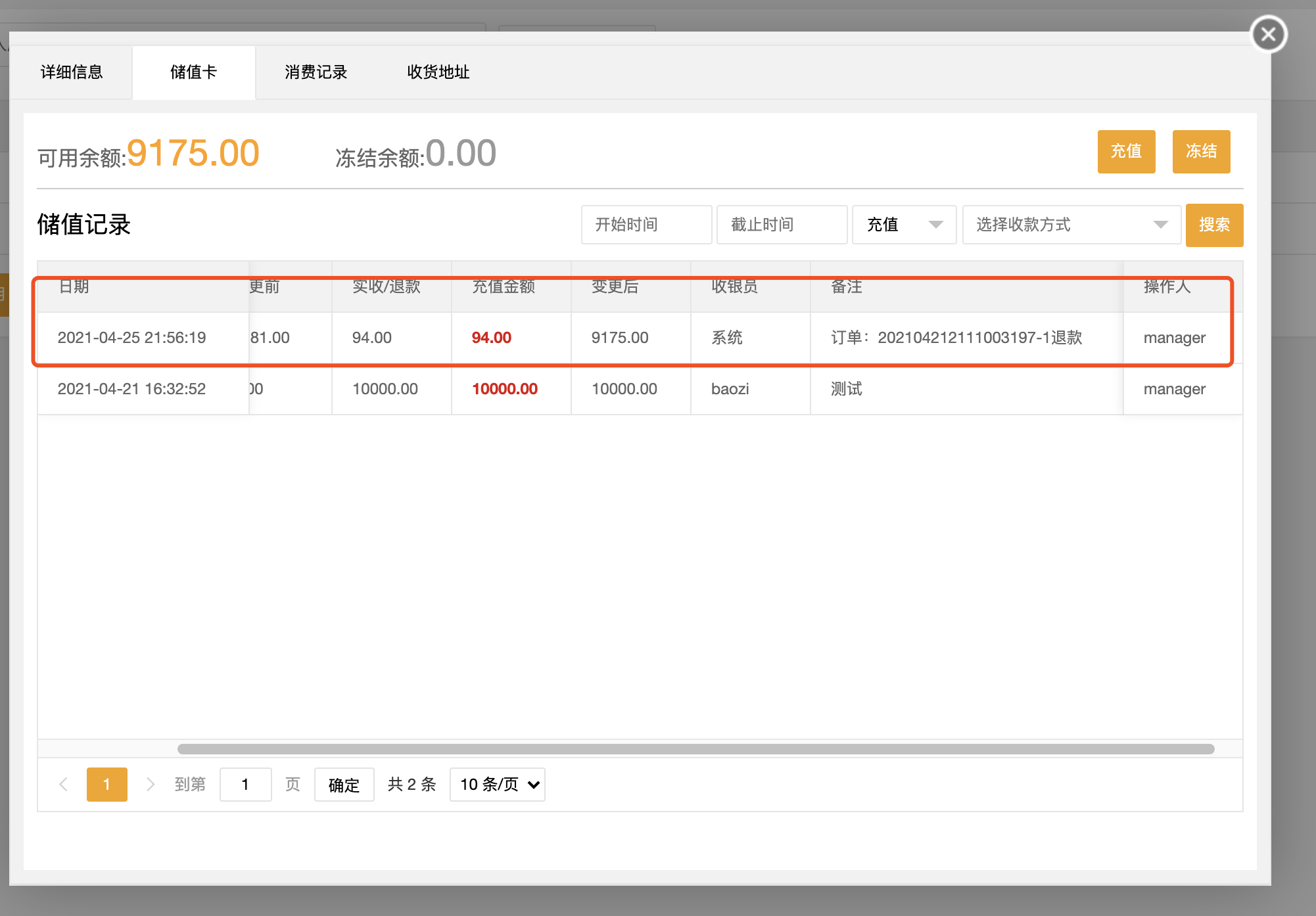
>[info]查看用户的库存变更记录,也会有此单退回的库存变更记录。